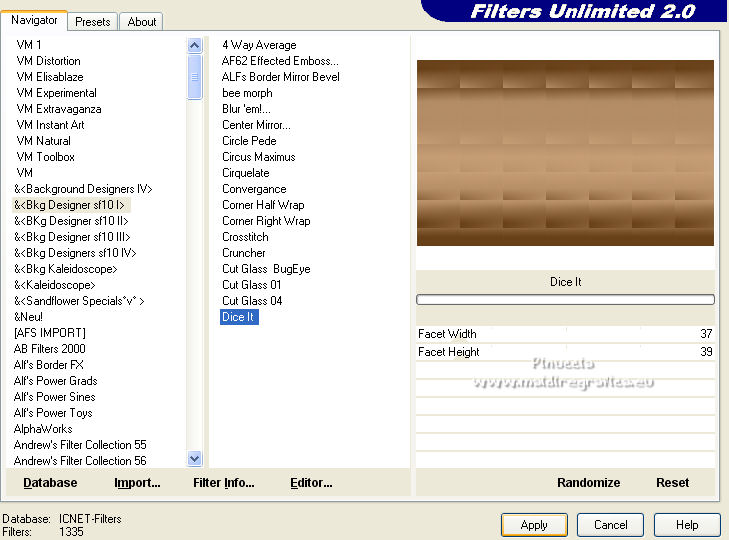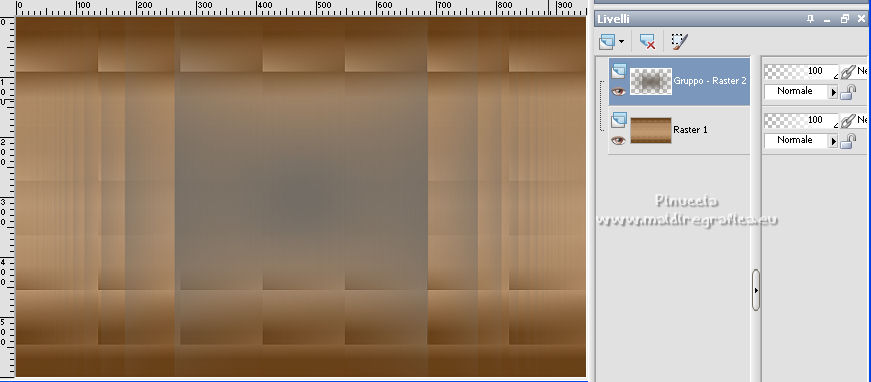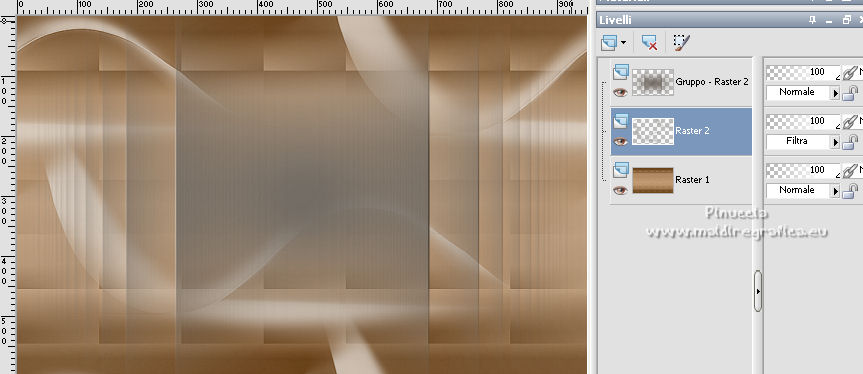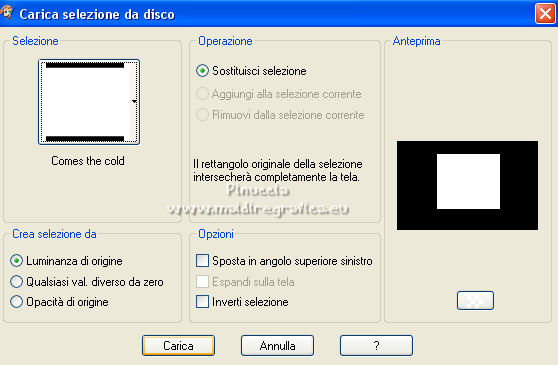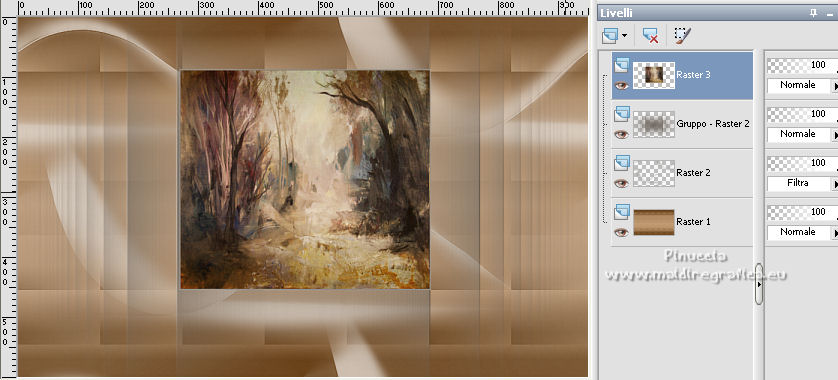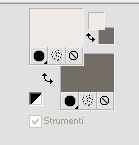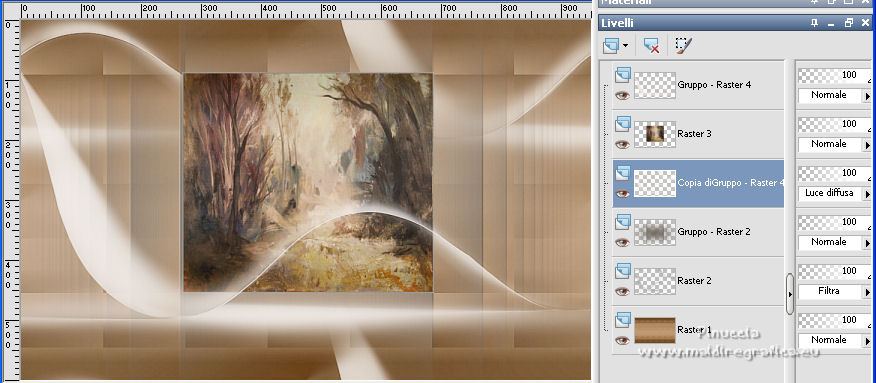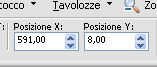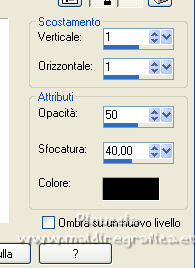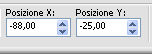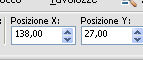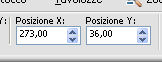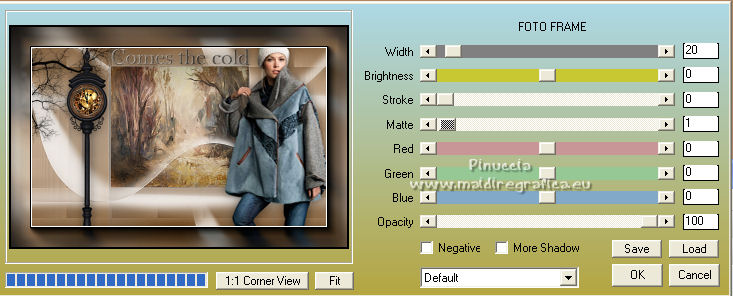|
COMES THE COLD
 ARRIVA IL FREDDO ARRIVA IL FREDDO

Ringrazio Chez Douceur per il permesso di tradurre i suoi tutorial.

qui puoi trovare qualche risposta ai tuoi dubbi.
Se l'argomento che ti interessa non Ŕ presente, ti prego di segnalarmelo.
Questo tutorial Ŕ stato creato e tradotto con Corel X, ma pu˛ essere realizzato anche con le altre versioni di PSP.
Dalla versione X4, il comando Immagine>Rifletti Ŕ stato sostituito con Immagine>Capovolgi in orizzontale,
e il comando Immagine>Capovolgi con Immagine>Capovolgi in verticale.
Nelle versioni X5 e X6, le funzioni sono state migliorate rendendo disponibile il menu Oggetti.
Nel nuovo X7 sono tornati i comandi Immagine>Rifletti e Immagine>Capovolgi, ma con nuove differenze.
Vedi la scheda sull'argomento qui
Occorrente:
Un tube a scelta.
Il resto del materiale qui
Per i tubes e le maschere grazie Lily, Leeloo, MTPF, VCColor e Ildiko.
Il resto del materiale Ŕ dell'autrice.
(in questa pagina trovi i links ai siti dei creatori di tubes)
Filtri:
in caso di dubbi, ricorda di consultare la mia sezione filtri qui
Filters Unlimited 2.0 qui
&<Bkg Designer sf10I> - Dice It qui
Mura's Seamless - Emboss at Alpha qui
Alien Skin Eye Candy 5 Impact - Perspective Shadow qui
AAA Frames - Foto Frame qui
I filtri Mura's Seamless si possono usare da soli o importati in Filters Unlimited
(come fare vedi qui)
Se un filtro fornito appare con questa icona  deve necessariamente essere importato in Filters Unlimited. deve necessariamente essere importato in Filters Unlimited.

Secondo i tuoi colori e il tuo materiale, non esitare a sperimentare le modalitÓ di miscelatura
e le opacitÓ dei livelli
Metti la selezione nella cartella Selezioni.
Metti il gradiente nella cartella Gradienti.
Apri le maschere in PSP e minimizzale con il resto del materiale.
1. Imposta il colore di primo piano con il colore 1 #6f7885,
e il colore di sfondo con il colore 2 #746d65.
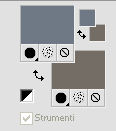
Passa il colore di primo piano a Gradiente e seleziona il gradiente Ko choc, stile Lineare.
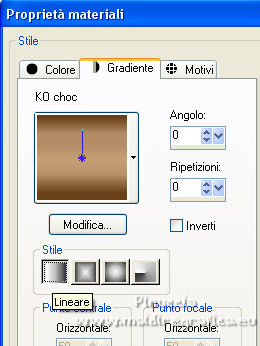
Apri una nuova immagine trasparente 950 x 600 pixels.
Riempi  l'immagine trasparente con il gradiente. l'immagine trasparente con il gradiente.
2. Effetti>Plugins>Filters Unlimited 2.0 - &<Bkg Designer sf10I> - Dice It, con i settaggi standard.
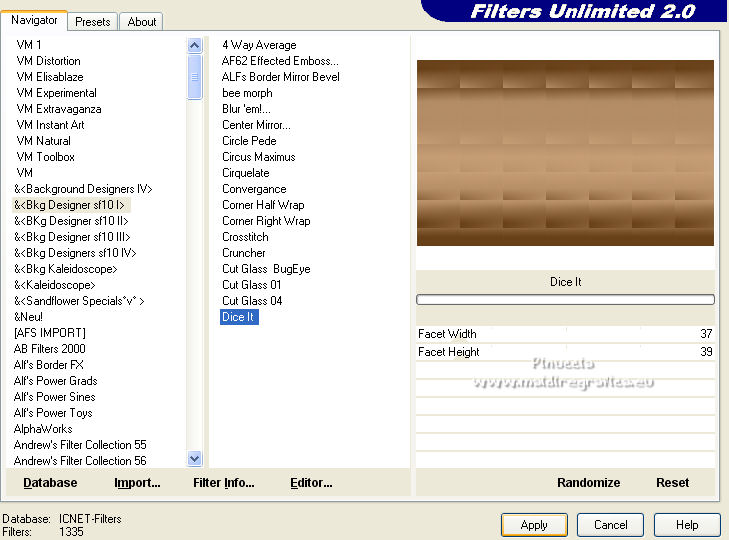
Regola>Messa a fuoco>Accentua messa a fuoco.
3. Livelli>Nuovo livello raster.
Riempi  il livello con il colore di sfondo #746d65. il livello con il colore di sfondo #746d65.
4. Livelli>Nuovo livello maschera>Da immagine.
Apri il menu sotto la finestra di origine e vedrai la lista dei files aperti.
Seleziona la maschera 1fa21721_XL.

Livelli>Unisci>Unisci gruppo.
5. Livelli>Duplica.
Livelli>Unisci>Unisci gi¨.
6. Dovresti avere questo:
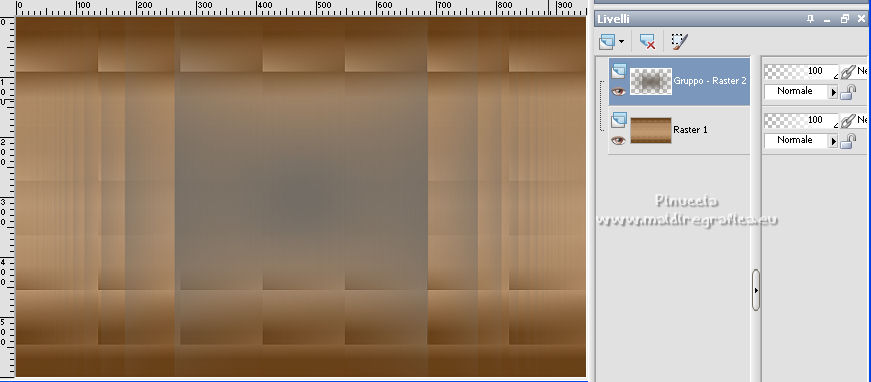
7. Effetti>Plugins>Mura's Seamless - Emboss at Alpha, con i settaggi standard.

8. Livelli>Nuovo livello raster.
Selezione>Seleziona tutto.
9. Apri il tube Comes the cold deco e vai a Modifica>Copia.
Torna al tuo lavoro e vai a Modifica>Incolla nella selezione.
Selezione>Deseleziona.
Cambia la modalitÓ di miscelatura di questo livello in Filtra.
Livelli>Disponi>Sposta gi¨.
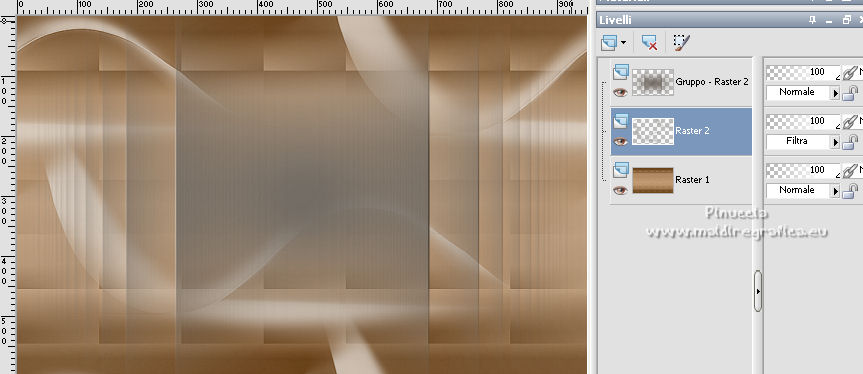
10. Apri una nuova immagine trasparente 421 x 336 pixels.
Riempi  l'immagine trasparente con il gradiente. l'immagine trasparente con il gradiente.
Livelli>Nuovo livello raster.
Selezione>Seleziona tutto.
11. Apri l'immagine del paesaggio paysagedhiver-tmsb e vai a Modifica>Copia.
Torna al tuo lavoro e vai a Modifica>Incolla nella selezione.
Selezione>Deseleziona.
Cambia la modalitÓ di miscelatura di questo livello in Luce netta.
12. Immagine>Aggiungi bordatura, 2 pixels, simmetriche, colore scuro.
Modifica>Copia.
13. Torna al tuo lavoro e attiva il livello superiore.
Livelli>Nuovo livello raster.
Selezione>Carica/Salva selezione>Carica selezione da disco.
Cerca e carica la selezione Comes the cold.
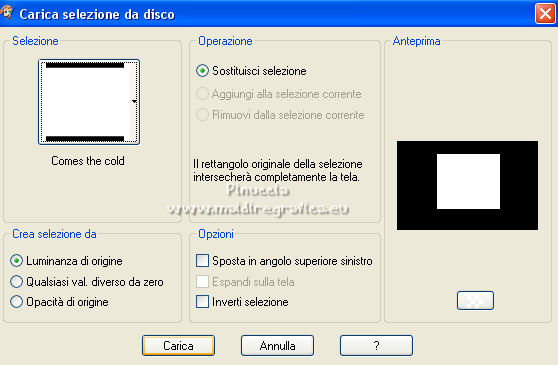
Modifica>Incolla nella selezione.
Selezione>Deseleziona.
Regola>Messa a fuoco>Accentua messa a fuoco.
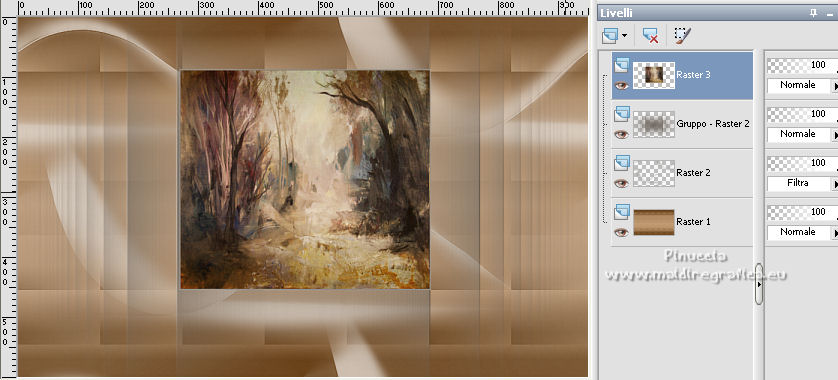
14. Imposta il colore di primo piano con il colore 3 #efeae6
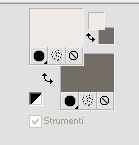
Livelli>Nuovo livello raster.
Riempi  il livello con il nuovo colore di primo piano #efeae6. il livello con il nuovo colore di primo piano #efeae6.
15. Livelli>Nuovo livello maschera>Da immagine.
Apri il menu sotto la finestra di origine e vedrai la lista dei files aperti.
Seleziona la maschera 13_masque_Animabelle.

Livelli>Unisci>Unisci gruppo.
16. Livelli>Duplica.
Effetti>Effetti di immagine>Motivo unico, con i settaggi standard.

Cambia la modalitÓ di miscelatura di questo livello in Luce diffusa.
17. Livelli>Disponi>Sposta gi¨ - 2 volte (sotto la cornice).
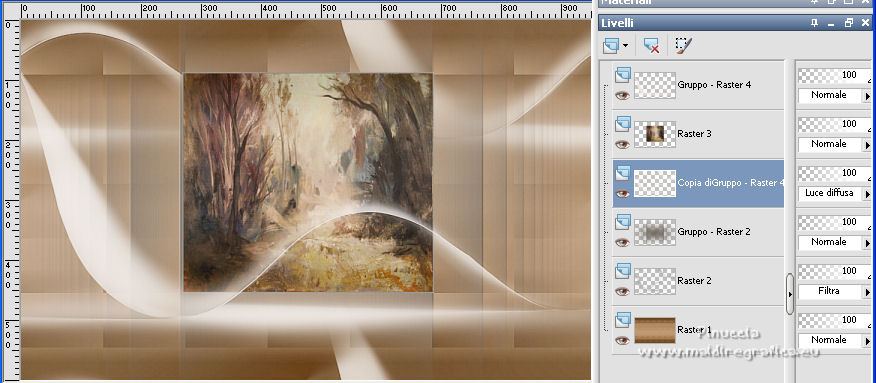
18. Attiva il livello superiore.
Apri il tube della donna Jeanne Woman WinterFashion_02-12-2-18 e vai a Modifica>Copia.
Torna al tuo lavoro e vai a Modifica>Incolla come nuovo livello.
Immagine>Ridimensiona, all'80%, tutti i livelli non selezionato.
Tasto K per attivare lo strumento Puntatore 
e imposta Posizione x: 591,00 e Posizione Y: 8,00.
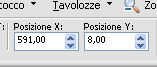
19. Effetti>Effetti 3D>Sfalsa ombra.
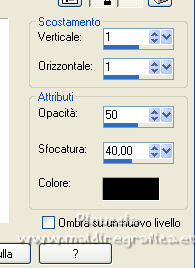
20. Apri il tube 11 e vai a Modifica>Copia.
Torna al tuo lavoro e vai a Modifica>Incolla come nuovo livello.
Imposta Posizione X: -88,00 e Posizione Y: -25,00.
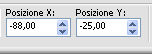
Effetti>Effetti 3D>Sfalsa ombra, con i settaggi precedenti.
21. Apri il tube BC-Autumn Vibes_EL (84) e vai a Modifica>Copia.
Torna al tuo lavoro e vai a Modifica>Incolla come nuovo livello.
Imposta Posizione x: 138,00 e Posizione Y: 27,00.
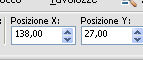
Effetti>Effetti 3D>Sfalsa ombra, con i settaggi precedenti.
Regola>Messa a fuoco>Accentua messa a fuoco.
22. Attiva il livello superiore.
Apri il tube World Art World art Comes the cold e vai a Modifica>Copia.
Torna al tuo lavoro e vai a Modifica>Incolla come nuovo livello.
Imposta Posizione X: 273,00 e Posizione Y: 36,00.
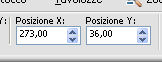
Tasto M per deselezionare lo strumento.
23. Effetti>Effetti 3D>Sfalsa ombra, con i settaggi precedenti.
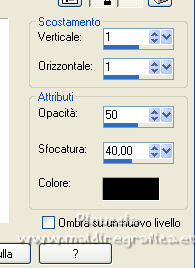
24. Immagine>Aggiungi bordatura, 1 pixel, simmetriche, colore di sfondo.
Immagine>Aggiungi bordatura, 2 pixels, simmetriche, colore 1.
Selezione>Seleziona tutto.
Modifica>Copia.
25. Immagine>Aggiungi bordatura, 30 pixels, simmetriche, colore 4.
Selezione>Inverti.
Modifica>Incolla nella selezione.
Regola>Sfocatura>Sfocatura gaussiana - raggio 20.

26. Effetti>Plugins>Graphics Plus - Cross Shadow, con i settaggi standard.

Selezione>Inverti.
Effetti>Plugins>Alien Skin Eye Candy 5 Impact - Perspective Shadow.
Selezione>Deseleziona.
27. Regola>Messa a fuoco>Maschera di contrasto.

28. Effetti>Plugins>AAA Frames - Foto Frame.
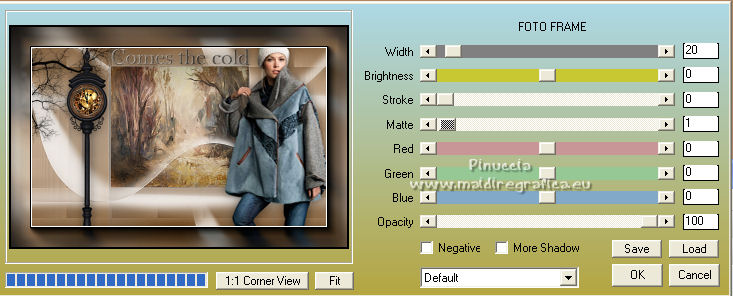
29. Firma il tuo lavoro su un nuovo livello.
30. Immagine>Aggiungi bordatura, 2 pixels, simmetriche, colore di sfondo.
Immagine>Ridimensiona, 950 pixels di larghezza, tutti i livelli selezionato.
Salva in formato jpg.
Per i tubes di questo esempio grazie Luz Cristina e Cibi-Bijoux


Le vostre versioni. Grazie

Marygraphics

Olimpia

Tosca dei gatti

Vanpires

Puoi scrivermi per qualsiasi problema, o dubbio
se trovi un link che non funziona, o anche soltanto per un saluto.
1 Ottobre 2022

|


 ARRIVA IL FREDDO
ARRIVA IL FREDDO

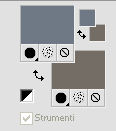
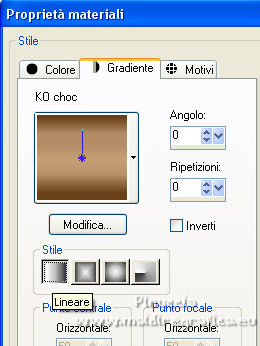
 l'immagine trasparente con il gradiente.
l'immagine trasparente con il gradiente.